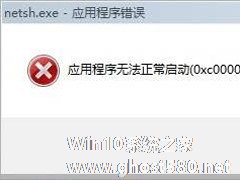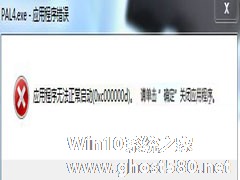-
Win7应用程序正常初始化(0xc0000135)失败的解决方法
- 时间:2024-11-15 10:37:45
大家好,今天Win10系统之家小编给大家分享「Win7应用程序正常初始化(0xc0000135)失败的解决方法」的知识,如果能碰巧解决你现在面临的问题,记得收藏本站或分享给你的好友们哟~,现在开始吧!
在使用电脑的过程中,我们常常会遇到一些问题,其中最常见的就是启动软件时提示应用程序正常初始化(0xc0000135)失败,那么当你遇到这个问题该怎么办?不知道的朋友赶紧看看小编整理的Win7应用程序正常初始化(0xc0000135)失败的解决方法吧!
方法/步骤:
1、不能正常启动软件,启动软件提示应用程序正常初始化(0xc0000135)失败,没法使用,出现这种问题的原因可能就是Microsoft .NET Framework版本过低导致,所以至少要安装一个4.0的或者以上的版本。

2、如果没有软件就去网上下载,下面讲解一下下载方法,在搜索栏中搜索NET Framework 4.0,如下图:

3、最好选择去官网下载,单击进入官网。

4、现在来到Microsoft .NET Framework 4.0官网,选择简体中文版,然后单击“下载”。

5、提示一些捆绑下载,都不选择,直接单击“不用了,谢谢,请继续”进入下一步。

6、选择文件保存位置,最好保存到一个容易找到的位置,由于是讲解,我保存到了桌面,然后单击“下载”。

7、等待软件下载完成,就可以进行安装了,双击打开安装包启动安装程序。
8、安装包正在初始化请耐心等待。往下就是根据提示操作,就不做详细讲解。
9、等待Microsoft .NET Framework安装完成,再次回到刚才出现问题的软件,查看是否解决了问题。

10、现在双击打开软件,发现就能正常启动软件了。

以上就是Win7应用程序正常初始化(0xc0000135)失败的解决方法了,我们只需要去官网下载Microsoft .NET Framework 4.0或者以上版本来安装即可。
以上就是关于「Win7应用程序正常初始化(0xc0000135)失败的解决方法」的全部内容,本文讲解到这里啦,希望对大家有所帮助。如果你还想了解更多这方面的信息,记得收藏关注本站~
Win10系统之家独★家使★用,转载请注明出处!
相关文章
-

Win7应用程序正常初始化(0xc0000135)失败的解决方法
在使用电脑的过程中,我们常常会遇到一些问题,其中最常见的就是启动软件时提示应用程序正常初始化(0xc0000135)失败,那么当你遇到这个问题该怎么办?不知道的朋友赶紧看看小编整理的Win7应用程序正常初始化(0xc0000135)失败的解决方法吧!
方法/步骤:
1、不能正常启动软件,启动软件提示应用程序正常初始化(0xc0000135)失败,没法使用,出现... -

Win7系统应用程序正常初始化0xc0000135失败怎么解决?
最近有Win7系统用户反映,运行应用程序的时候,出现提示“应用程序正常初始化0xc0000135失败”,导致程序运行失败,这让用户非常烦恼。其实,会出现这个问题的原因一般是因为系统缺少“Microsoft.NETFramework4.0”导致的,我们只需安装它即可。
方法/步骤
1、下载“Microsoft.NETFramework4.0”;
2、... -
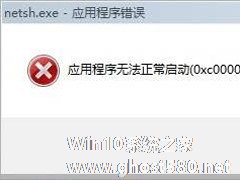
Win7出现应用程序无法正常启动0xc0000142的解决方法
电脑使用久了都是会出现一些问题的,不少用户就碰到Win7开机之后出现应用程序无法正常启动0xc0000142,那么遇到这个问题该怎么办呢?不知道的朋友赶紧看看小编整理的Win7出现应用程序无法正常启动0xc0000142的解决方法吧!
出现问题的原因:
出现这样的情况是由于文件丢失导致的。
具体解决方法:
方法一:
1、打开... -
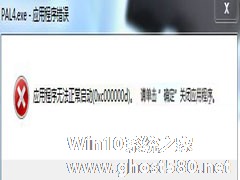
身边有好多朋友喜欢在Win7系统下玩游戏,但是对于游戏迷来说最扫兴的莫过于玩到一半突然提示应用程序无法启动并提示0xc00000d错误代码的提示框。这怎么一回事呢,下面让我们小编来跟大家讲解一下。
1、游戏必要的Directx没有安装或文件损坏,解决方法:尝试安装DirectX9.0c,虽然Win7系统自带Directx11不过很多游戏仍然需要dircetx9.0C,当然...